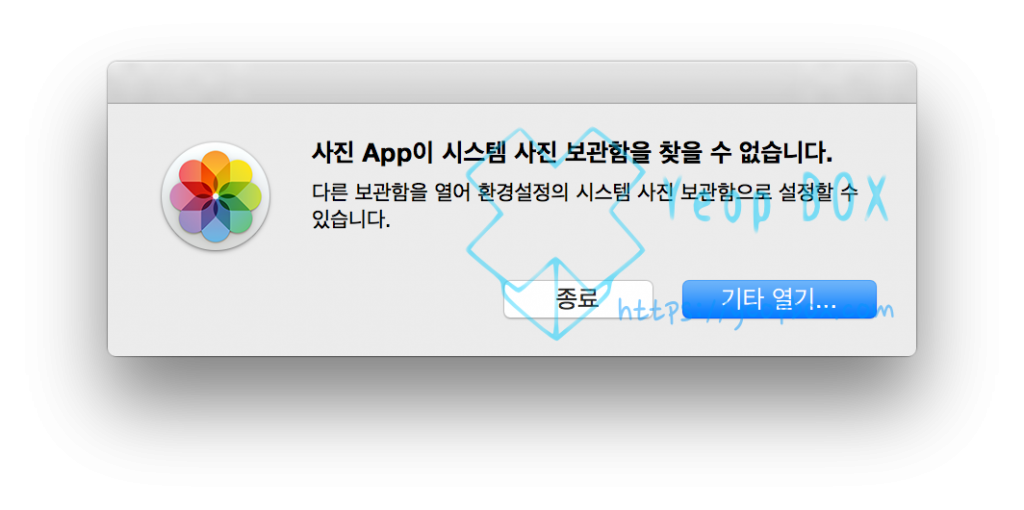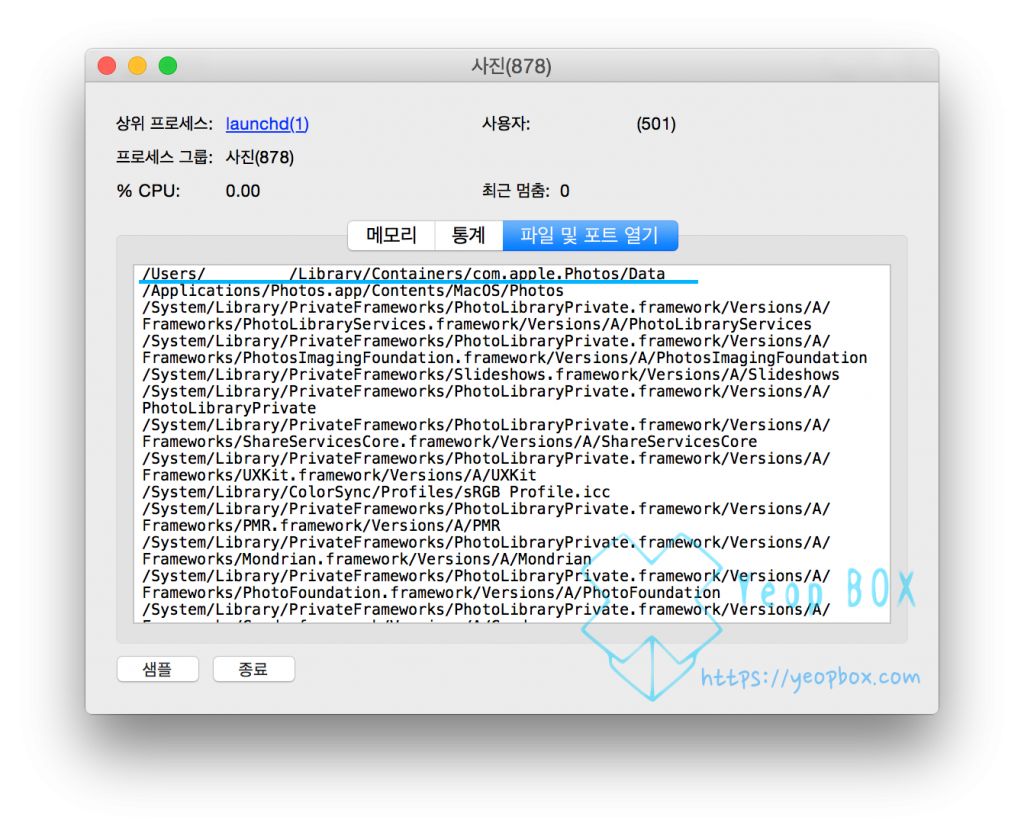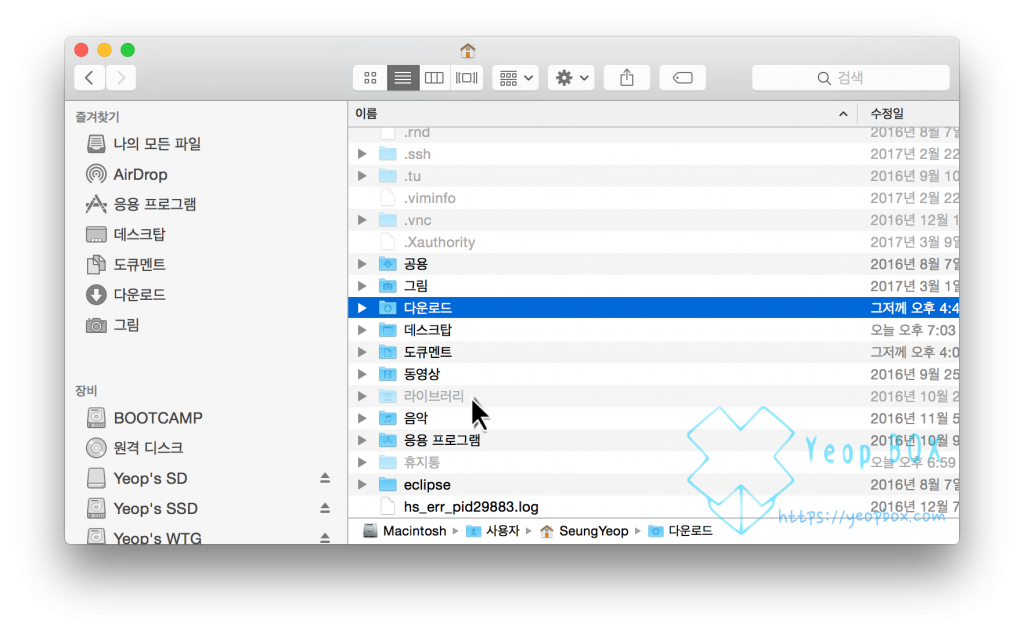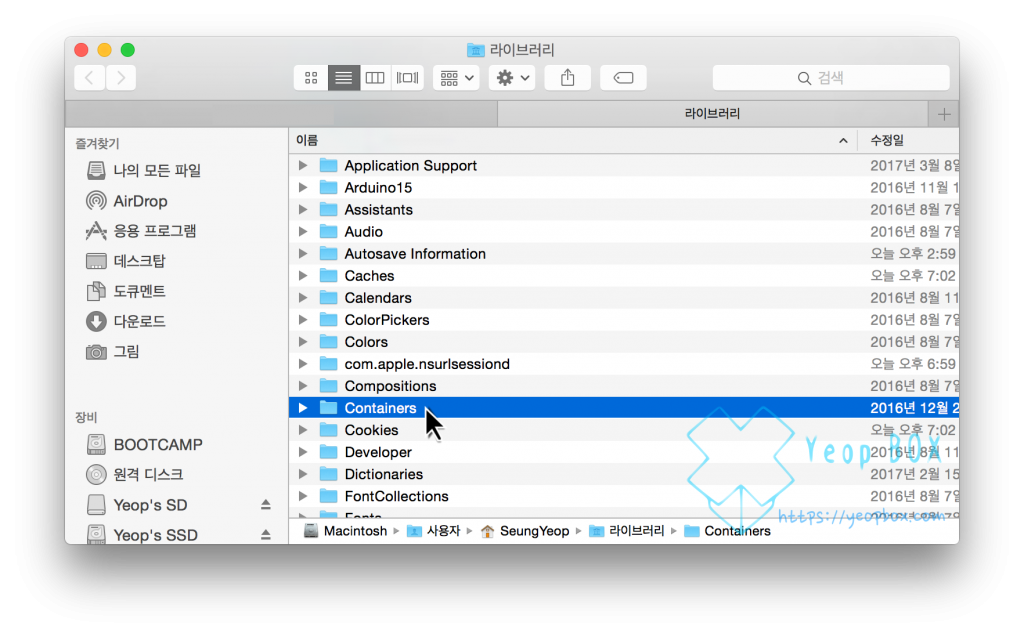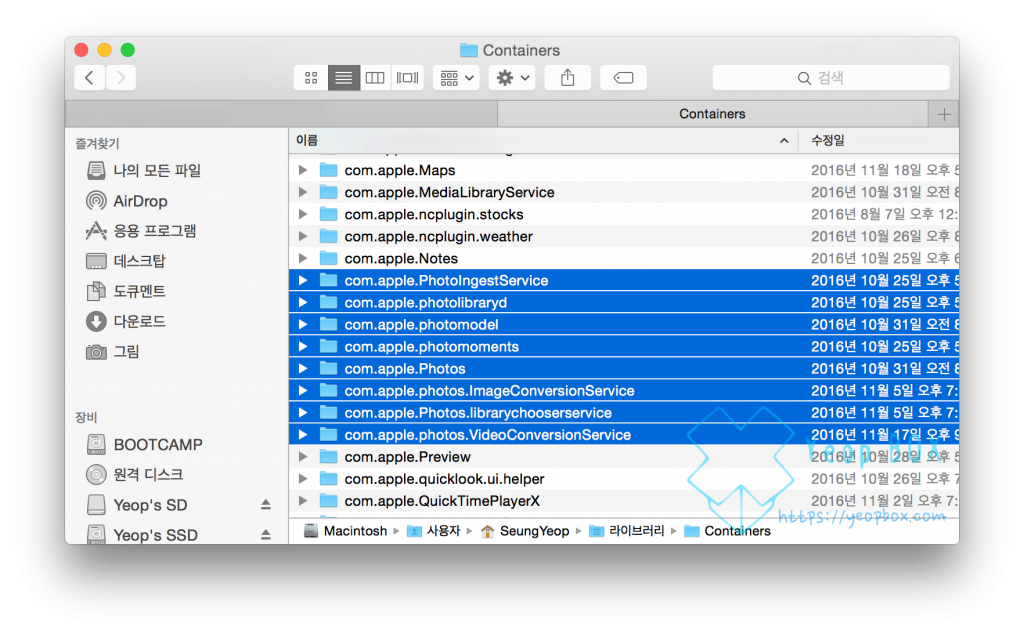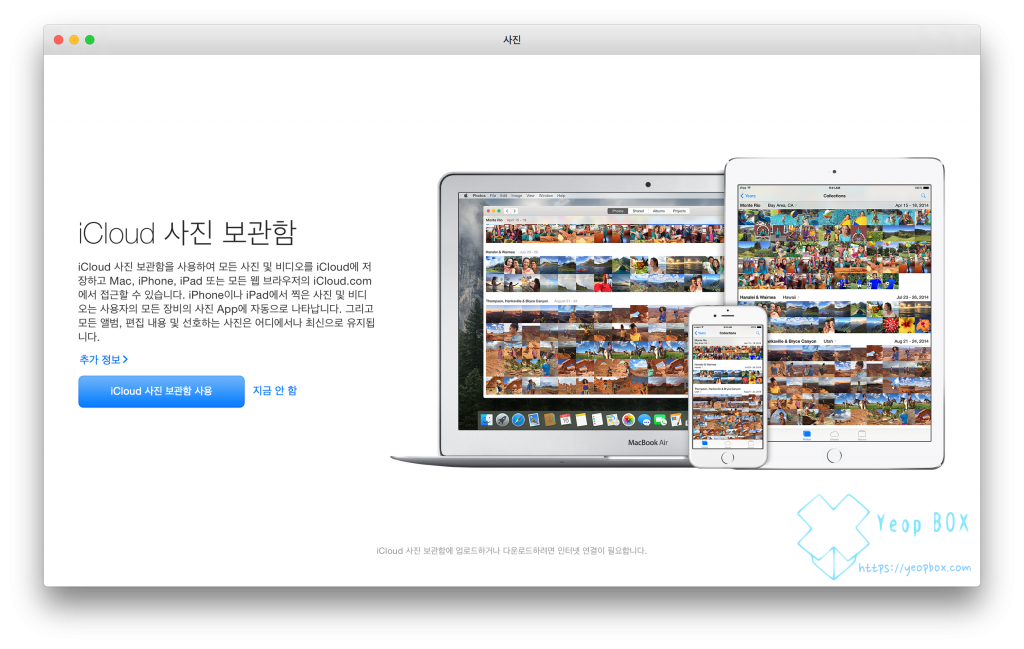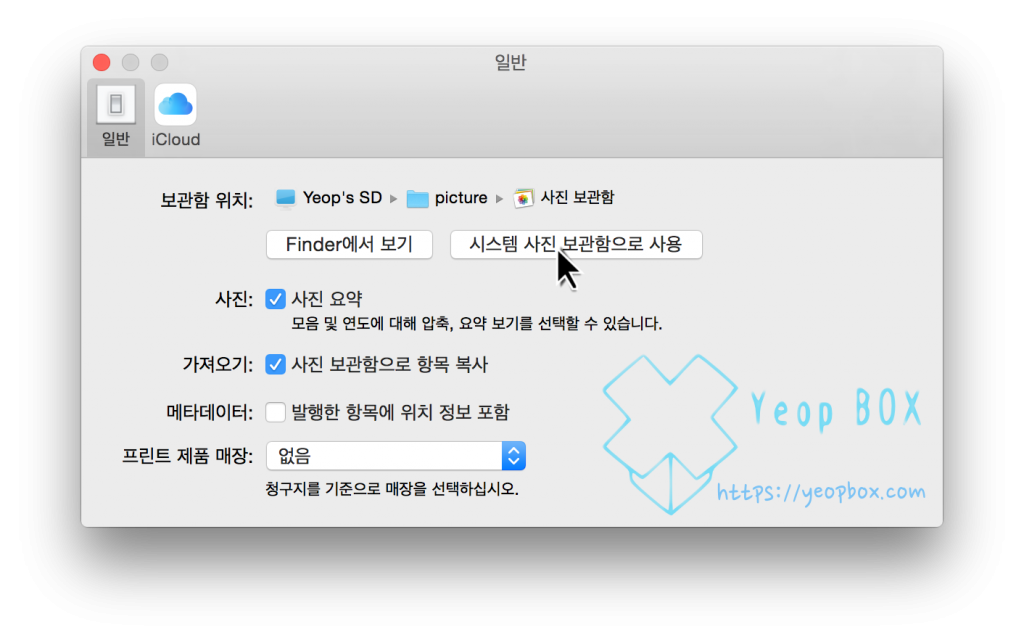맥(Mac OS) 시스템 사진 보관함 찾을 수 없는 오류 해결기
안녕하세요! 상큼한놈 입니다. 최근 사진 앱을 이용하면서 시스템 사진 보관함을 설정했음에도 불구하고 재 부팅 시 ‘사진 보관함을 찾을 수 없습니다.’라는 에러가 뜨는 버그가 발생하였습니다. 그 해결 방법을 찾지 못하여 맥을 초기화도 한번 해볼까 생각도 해 보았으나 생각보다 쉽게 해결이 되었습니다.
사진 App이 시스템 사진 보관함을 찾을 수 없습니다.
애플의 비밀번호를 2년 동안 동일하게 사용하여서 비밀번호를 변경하였습니다. 이후 맥북 로그인이 되지 않는 버그로 인하여 맥북의 암호를 터미널을 이용해서 강제로 변경해 주었는데 이후 키체인 오류로 인해 키체인을 새 비밀번호로 초기화해주었습니다. 이후 아무런 이상 없이 잘 사용하고 있던 맥북에서 단 한 가지 처리되지 않았던 문제가 있었는데 바로 위와 같은 사진 보관함 오류입니다.
분명 시스템 사진 보관함을 설정해 주었지만, 그 설정은 재부팅 하면 초기화 되는 듯 보였습니다.
맥의 ‘활성 상태 보기’를 이용하여 사진 앱의 라이브러리 위치를 확인해 보았습니다. 이 라이브러리를 제거해 준 뒤 재부팅 해 주면 사진 앱만 깔끔하게 새로운 라이브러리가 생성될 것으로 생각됩니다.
맥 숨김 파일 해제하기
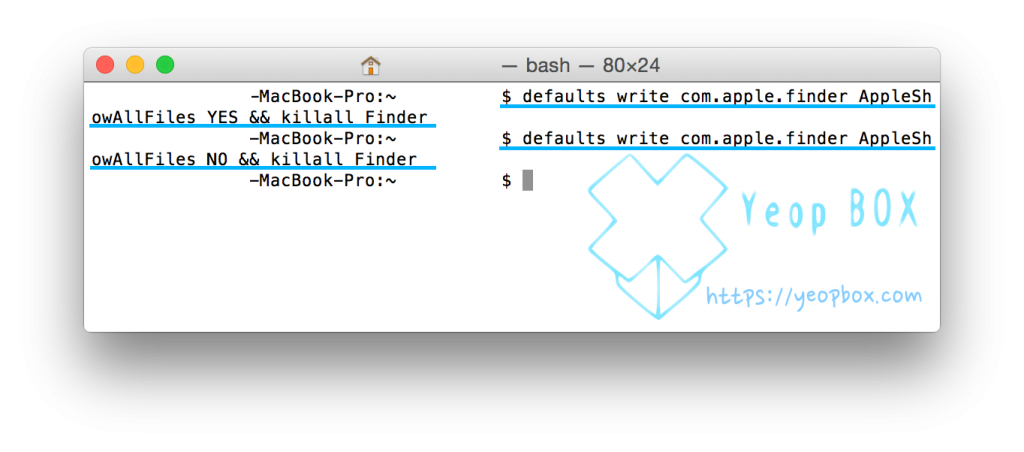
먼저 유저 폴더에서 라이브러리 폴더로 이동하기 위해선 숨김 파일을 볼 수 있도록 설정을 해 주어야 합니다. 맥에서는 터미널을 이용하여 숨김 파일을 해제하고 설정할 수 있습니다.(?스포트라이트를 이용하여 ‘터미널’을 검색한 뒤 실행하는 방법이 가장 간단함) 첫 번째 명령어는 숨김 파일 볼 수 있게 합니다. 이번 포스트의 작업을 진행한 뒤 두 번째 명령어를 입력하여 다시 숨김 파일 볼 수 없도록 설정해 줍니다.
|
1 2 |
$ defaults write com.apple.finder AppleShowAllFiles YES && killall Finder $ defaults write com.apple.finder AppleShowAllFiles NO && killall Finder |
사진 앱의 유저 라이브러리를 제거하기
먼저 자신의 홈 폴더(자신의 이름)로 진입한 뒤(단축키: CMD+SHIFT+H) 라이브러리 디렉토리로 이동합니다. 라이브러리는 숨겨진 디렉토리 이므로 더블클릭으로 진입할 수 없습니다.
라이브러리 폴더를 우클릭한 뒤 ‘새 탭으로 열기’를 클릭합니다.
라이브러리 폴더에서 ‘Containers’ 디렉토리로 이동해 줍니다.
‘Containers’에 폴더들을 확인하면 ‘com.apple.photo*’ 폴더가 보입니다. 해당 폴더를 모두 삭제한 뒤 컴퓨터를 재부팅 해 줍니다.
다음과 같이 초기화되었습니다. 메뉴 표시줄에서 ‘사진’-‘환경설정’으로 이동하여 본인의 사진 보관함 위치를 지정해 줍니다.
이후 ‘시스템 사진 보관함으로 사용’ 버튼을 클릭하여 시스템 사진 보관함으로 설정해 주면, 재부팅 후에도 오류 없이 이용할 수 있습니다.
지금까지 맥 OS의 사진 보관함 버그 해결 방법에 대해서 알아보았습니다. 본 포스트의 방법은 해당 앱의 라이브러리를 제거함으로써 특정 앱만 초기화시키는 방법으로 다른 앱에도 차후 응용해서 사용할 수 있을 것 같습니다.
감사합니다.